Instalacja i konfiguracja agenta Inwentaryzacja OCS w Azuka to kolejny krok, jeśli już go masz Serwer OCS OpenSource ponieważ w ten sposób możesz dokonać inwentaryzacji i zarządzać wybranym sprzętem.
Kolejny program, który jest szeroko stosowany w firmach zarządzających urządzeniem użytkownika jest Microsoft Intune która pełni rolę chmury i odpowiada za zarządzanie urządzeniami mobilnymi i systemami operacyjnymi.
Czy wiesz, kto jest agentem OCS Inventory w Azuce?
Jest to jednostka oprogramowania odpowiedzialna za wyświetlanie listy Spis. Musi być obecny w każdym testowanym urządzeniu, aby spełniało swoją funkcję.
W tym sensie ta egzekucja może być wykonywana na co dzień lub według zdefiniowanych parametrów i jest elementem gwarantującym, że serwer skutecznie wymienia akcje ten
W rzeczywistości tylko w ten sposób proces będzie przebiegał automatycznie, po zainstalowaniu i oczywiście, o ile istnieje komunikacja między wszystkimi komponentami.
Inwentaryzacja OCS, taka jak Microsoft Intune i Office 365, może pracować z Azure Active Directory który odpowiada za tworzenie listy użytkowników i tym samym umożliwia świadczenie usług biznesowych na rzecz tych użytkowników.
Wymagania dotyczące instalacji OCS Inventory
Wszystko, czego potrzebujesz do pracy, to poprawnie zainstalowany serwer OCS Inventory z odpowiednimi aktualizacjami i połączeniem z Internetem na Twoim komputerze.
Kup zapas
Ważne jest, aby wiedzieć, że wszystkie informacje związane z inwentarzem OCS należy pobierać bezpośrednio ze strony głównej OCS, którą można wyszukać w przeglądarce.
Na górze zobaczysz sekcję zatytułowaną „Inwentaryzacja OCS” a jeśli go klikniesz, otworzy się menu opcji. Teraz musisz to włączyć „Pobierać”.
Następnie zobaczysz wszystkie opcje pobierania, a dla różnych dostępnych systemów operacyjnych będziesz oczywiście musiał wybrać ten, który pasuje do Twojego urządzenia.
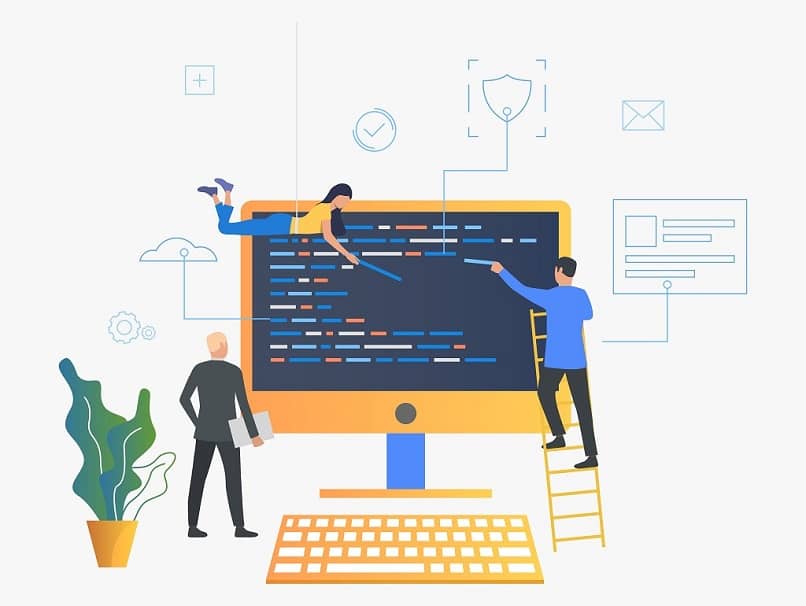
Strona zostanie zaktualizowana i przed pobraniem programu zostaniesz poproszony o wypełnienie formularza swoimi danymi, po jego wypełnieniu kliknij „Misja”. To da ci kolejną listę OCS podzieloną według typu przedmiotu, w którym to przypadku będziesz przeszukiwać „Agenci” więc możesz pobrać OCS Inventory Agent w Azuka.
Proces instalacji krok po kroku
Po pobraniu OCS Inventory Agent w Azuka, który odpowiada Twojemu komputerowi i systemowi operacyjnemu, możesz kontynuować jego instalację.
Dekompresja i egzekucja
W tym celu i w przypadku Windows należy rozpakować plik, co można zrobić klikając prawym przyciskiem myszy i klikając „Wyciąg”. Proces dekompresji jest trudny dla niektórych użytkowników, zwłaszcza dla nich pliki mają hasło.
Następnie musisz uruchomić plik o nazwie „ OCS-NG-Windows-Agent-Setup.exe „Jako administrator możesz to zrobić również prawym przyciskiem myszy.
Będziesz także musiał zezwolić aplikacji na uruchomienie, wybierając „Tak”, aby wyświetlić kreatora instalacji i rozpocząć proces.
Kierownik instalacji
Pierwszą rzeczą, którą musisz zrobić, to kliknąć „ Akceptuję »I zaakceptuj prawo jazdy, aby wyświetlić komponenty do zainstalowania.
Musisz wybrać przycisk, aby kontynuować „NASTĘPNY” aw kolejnym oknie należy wskazać link do serwera OCS. Musisz również odznaczyć tę opcję „Weryfikacja certyfikatu” przed naciśnięciem nouveau suri „NASTĘPNY” ten
Jeśli używasz serwera proxy, a twój system Windows ma dostęp do serwera OCS, musisz wypełnić pola tak, jak się teraz pojawiają, ale jeśli nie, pozostaw puste miejsca.
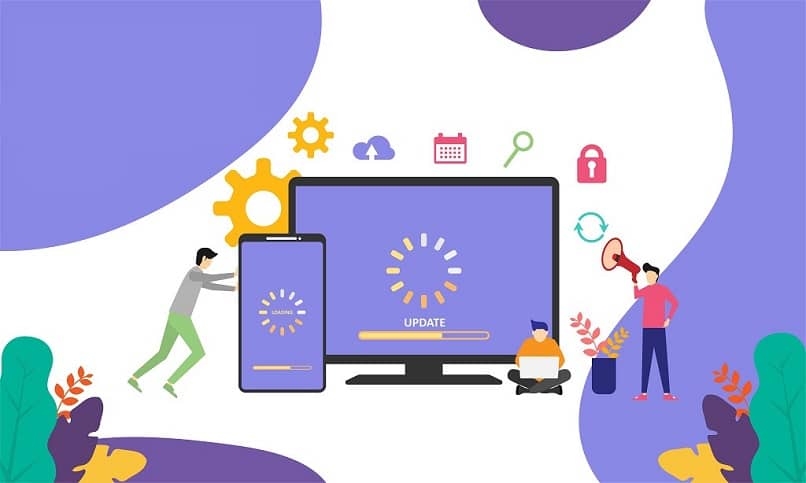
Następnie włącz „Włącz szczegółowe nagrywanie”, napisz TAG i skonfiguruj „Natychmiastowe rozpoczęcie inwentaryzacji”, przed kontynuowaniem, klikając „NASTĘPNY” ten Na koniec określ katalog docelowy instalacji, możesz pozostawić katalog domyślny lub wyszukać inny, jeśli chcesz.
Ostateczne szczegóły
Jeśli wykonałeś już cały ten proces, niewiele pozostało do ukończenia instalacji agenta Inventory OCS na Azuka, w rzeczywistości musisz tylko poczekać na sekundy wskazane na pasku stanu.
Następnie musisz aktywować funkcję ” Uruchom gadżet OCS Inventory NG Systray „I kliknij „Kończyć się” aby zakończyć instalację. Będziesz teraz mieć ikonę agenta OCS na pasku zadań Windows obok zegara.
Kolejnym narzędziem, które może być bardzo przydatne dla Twojej firmy, jest: Biuro 365 , dzięki którym programy takie jak Word, PowerPoint, Excel czy Publisher mogą być używane z chmury Microsoft, dzięki czemu wszyscy użytkownicy będą na razie udostępniać informacje.